Где находится корзина в телефоне на Андроид
Содержание
- Корзина Google Фото
- Корзина в Gmail
- Googlekeep
- Мобильная корзина Huawei
- Корзина для мобильных телефонов Samsung
- Как восстановить удаленные файлы
- Recuva
- Undeleter
- DiskDigger
Далеко не все знают, где можно найти корзину на мобильном телефоне Android или, по крайней мере, где найти что-то подобное. Это потому, что сегодня на телефонах Android нет единой корзины, как в Windows, а скорее несколько ящиков в разных приложениях.
Прежде чем начать, нужно уточнить, что сегодня в телефонах Android нет универсальной корзины, в которой можно просмотреть и восстановить все удаленные файлы. Вместо этого в некоторых приложениях есть мусорная корзина, а в некоторых уровнях настройки (программное обеспечение, поставляемое с мобильными устройствами) есть нечто подобное.
Корзина Google Фото
Google Фото — одно из приложений Google, в котором есть собственная корзина. То есть, когда удаляются фото или видео в Google Фото, оно не удаляется сразу, а отправляется в корзину. Когда фотография находится в корзине 60 дней, она автоматически удаляется.
То есть, когда удаляются фото или видео в Google Фото, оно не удаляется сразу, а отправляется в корзину. Когда фотография находится в корзине 60 дней, она автоматически удаляется.
Вот как получить доступ к корзине Google Фото на Android:
- Открыть Google Фото.
- Нажать на библиотеку.
- Нажать на корзину.
- Корзина Gmail.
Корзина в Gmail
Электронные письма, которые удаляются в Gmail, отправляются в корзину, где они будут полностью удалены через 30 дней.
Вот как попасть в корзину Gmail:
- Открыть Gmail.
- Нажать кнопку меню в строке поиска.
- Прокрутить список, пока не появится папка Корзина.
- Заходим в корзину.
Приложение Google для облачного хранения файлов Google Drive также имеет корзину, которая работает аналогично Windows. То есть, когда удаляется файл на Google Диске, он отправляется в корзину и автоматически удаляется через 30 дней.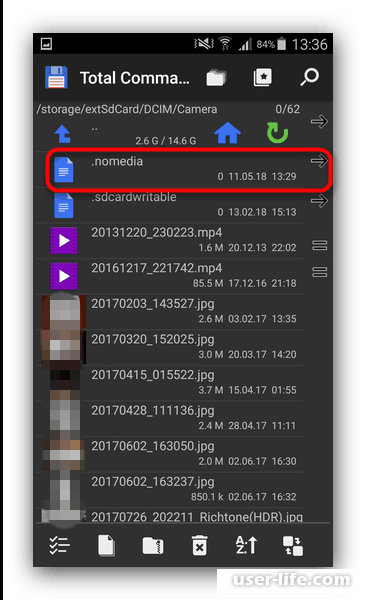
Вот как получить доступ к корзине Google Диска:
- Открыть приложение Google Диск.
- Нажать кнопку меню в строке поиска.
- Нажать на корзину.
Googlekeep
Google Keep — еще одно приложение Google, в котором есть не одна, а две корзины. Первая — это архив, куда попадают заархивированные заметки, потому что они больше не нужны, но не хочется их полностью стирать. Если удалить заметку полностью, она отправится в корзину и полностью удалиться через семь дней.
Вот как можно попасть в корзину Google Keep:
- Открыть приложение Google Keep.
- Нажать кнопку меню в строке поиска.
- Нажать на корзину.
Мобильная корзина Huawei
В телефонах Huawei есть собственная корзина, куда отправляются фотографии и видео, которые удаляются в официальном приложении фотогалереи. Таким образом, если удалить фотографию, она отправляется в корзину и автоматически удаляется через 30 дней.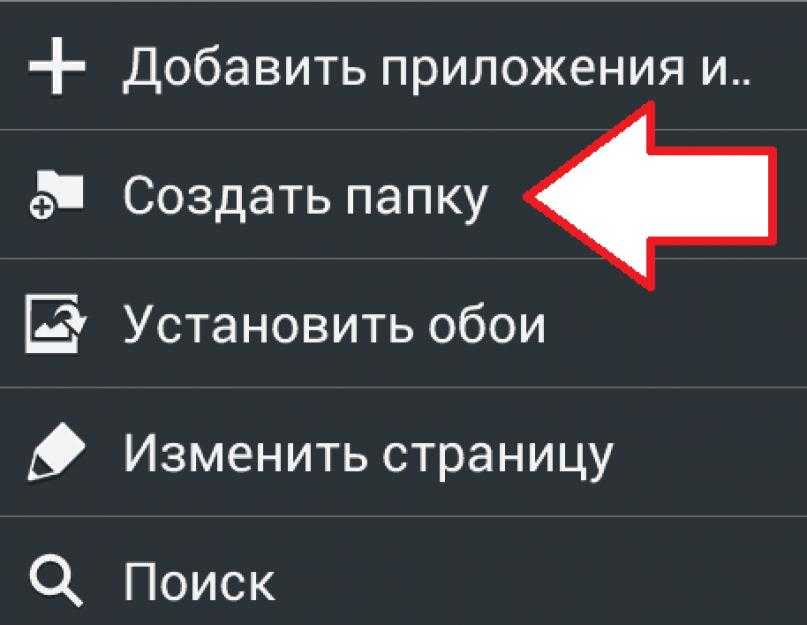 Вот как получить доступ к корзине Huawei:
Вот как получить доступ к корзине Huawei:
- Открыть приложение Huawei Gallery.
- На вкладке «Альбомы» прокручивать, пока не получиться найти альбом с названием «Недавно удаленные».
Корзина для мобильных телефонов Samsung
Мобильные телефоны, у которых есть собственный уровень персонализации, — это телефоны Samsung. Как и в случае с Huawei, когда удаляется фотография или видео в приложении галереи Samsung, они отправляются в корзину и полностью удаляются через 30 дней.
Вот как можно получить доступ к корзине Samsung:
- Открыть приложение галереи Samsung.
- Нажать на кнопку меню.
- Выбрать корзину в меню.
Как восстановить удаленные файлы
Иногда происходит так, что удаляются файлы, которые очень нужны. Но как быть, если их нет в корзине? Итак, есть несколько способов восстановить потерянные файлы на Android.
Recuva
Это один из простых способов использования.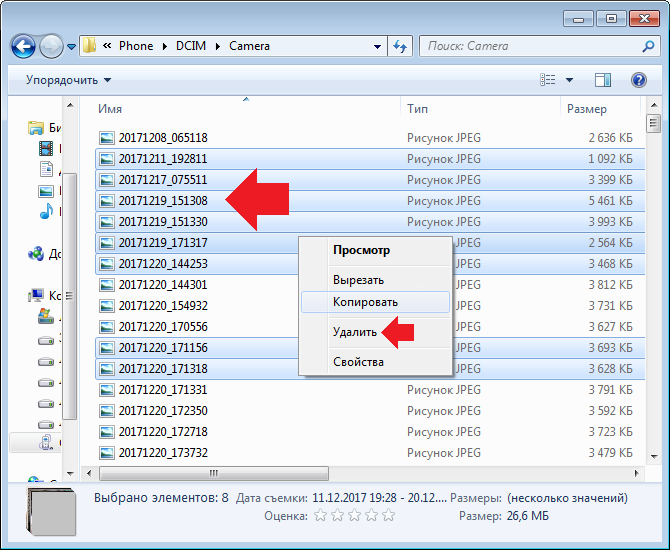 Recuva — это компьютерная программа, которая позволяет восстанавливать удаленные файлы.
Recuva — это компьютерная программа, которая позволяет восстанавливать удаленные файлы.
Ее использование доступно только на компьютерах с операционной системой Windows, поэтому, если на ПК Mac OS или Linux, то ничего не выйдет.
Первым делом нужно отключить сети телефона, то есть и Wi-Fi, и мобильную передачу данных. Это связано с тем, что Android перед удалением файла оставляет пустое место. Если действовать до того, как это пространство снова будет заполнено, получиться его восстановить, в противном случае оно может быть потеряно навсегда.
Чтобы использовать Recuva, нужно будет подключить мобильный телефон к ПК и активировать возможность использования USB для передачи данных. Затем действовать на телефоне, как если бы это была еще одна папка на компьютере. И можно использовать Recuva на регулярной основе.
Нужно будет выбрать папку Android (это будет USB-накопитель) и будет проведено глубокое сканирование, которое найдет все удаленные файлы.
Undeleter
Это отличное приложение для Android, которое творит чудеса всякий раз, когда пользователь теряет какие-либо данные со своего телефона.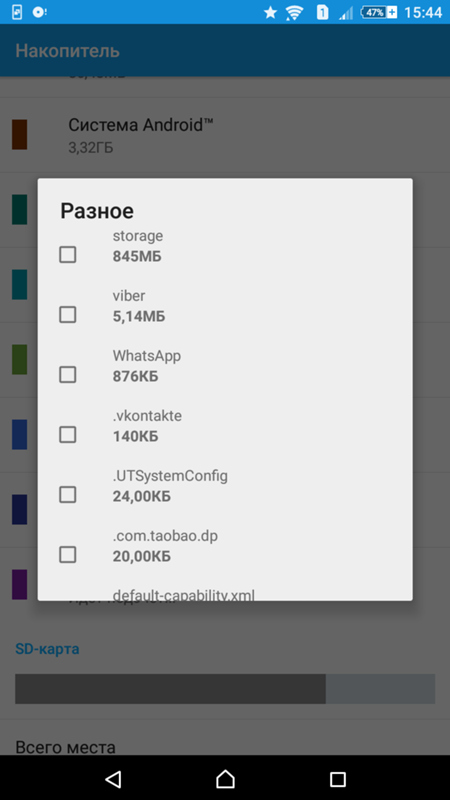 Он также очень универсален с файловыми системами. Он поддерживает широкий спектр системных файлов. Программное обеспечение также достаточно расширяемо в отношении типов данных, которые оно может восстановить. Приложение сканирует диск, чтобы убедиться, что восстанавливает любые данные на внутреннем хранилище. Можно установить это бесплатное приложение в магазине Google Play.
Он также очень универсален с файловыми системами. Он поддерживает широкий спектр системных файлов. Программное обеспечение также достаточно расширяемо в отношении типов данных, которые оно может восстановить. Приложение сканирует диск, чтобы убедиться, что восстанавливает любые данные на внутреннем хранилище. Можно установить это бесплатное приложение в магазине Google Play.
DiskDigger
Без рут-доступа приложения для восстановления данных ничего не могут сделать, кроме восстановления фотографий из кеша, но насколько хорош или плох этот метод? Чтобы доказать это, есть DiskDigger. DiskDigger очень похоже на Recuva, но его можно использовать прямо на мобильном телефоне. В таком случае не понадобится root, и можно будет сделать все, просто установив его.
Просто нужно следовать инструкциям приложения, чтобы выполнить сканирование и попытаться восстановить файлы. Базовый поиск Diskdigger занимает десять минут, а затем возвращает бесконечный список фотографий. По сути, это миниатюрные изображения (эскизы) всех фотографий, поэтому удаленные смешиваются с остальными.
В этом бесконечном списке фотографий довольно сложно найти удаленные фотографии, которые нужны. В результате получается восстановленная фотография, но в гораздо меньшем размере. То, что изначально было 1080 x 2316, можно преобразовать в 640 x 360 пикселей.
Где находится папка «Корзина» на устройствах Android?: spayte — LiveJournal
В последнее время так много запросов, по которым пользователям было интересно узнать, есть ли на устройствах Android какие-либо мусорные папки / корзина, и если они есть, то как они могут получить к ним доступ.
Если вы ищете такой же ответ, то эта статья для вас.
Иногда пользователи непреднамеренно удаляют файлы на устройствах Android, и тогда совершенно очевидно, что они хотят их восстановить.
И поэтому они ищут папку «Корзина» на телефонах Android, чтобы восстановить удаленные данные.
Итак, если вы также являетесь одним из пользователей, которые хотят получить доступ к папке «Корзина» на своем телефоне Android, поскольку вы ошибочно удалили данные и теперь хотите восстановить их на телефоне, продолжайте читать эту статью.
Есть ли на телефонах Android корзина или папка для мусора?
В отличие от компьютеров Windows / Mac, на телефоне Android нет такой папки / корзины.
Это довольно неприятно для всех пользователей Android, поскольку нет такой папки / корзины, где они могли бы вернуть свои удаленные данные.
Теперь вам должно быть интересно, почему на телефоне Android нет папки / корзины для мусора?
Итак, наиболее вероятная причина отсутствия папки / корзины для мусора на Android связана с ограниченным пространством для хранения на устройстве.
По сравнению с компьютерами Mac или Windows, устройства Android имеют от 16 ГБ до 256 ГБ дискового пространства, что сравнительно очень мало.
Таким образом, если на телефонах Android будет папка / корзина для мусора, пространство будет занято ненужными файлами.
Где хранятся удаленные файлы на телефоне Android?
Многие из вас могут спросить, если на устройствах Android нет корзины, куда деваются удаленные файлы?
На самом деле в системе Android нет специальной корзины для удаленных файлов.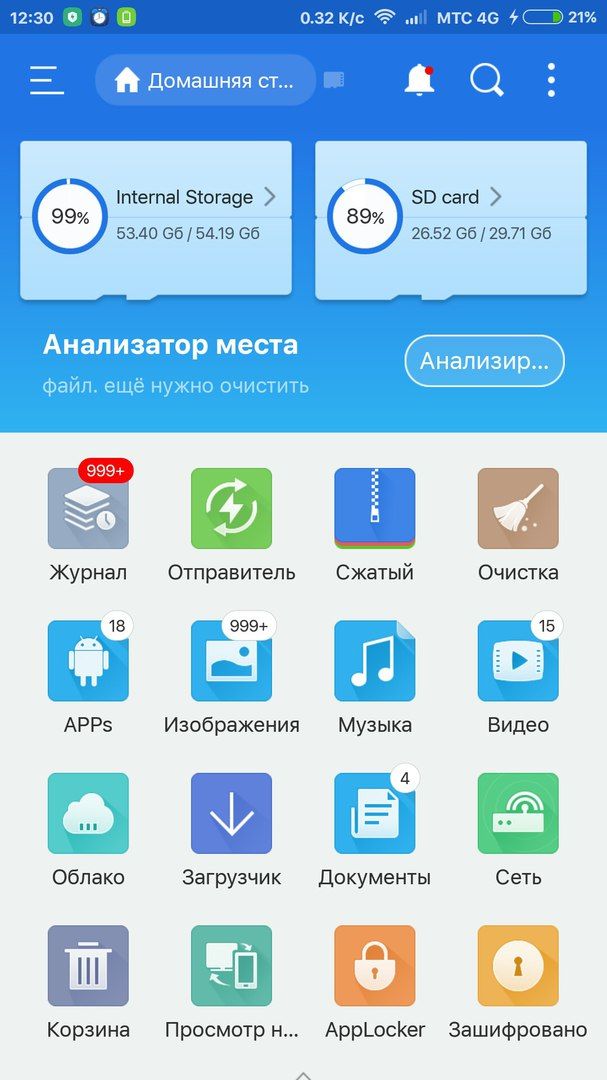
Когда вы удаляете файл на телефоне Android, он никуда не девается.
Этот удаленный файл по-прежнему хранится на своем исходном месте во внутренней памяти телефона до тех пор, пока его место не будет записано новыми данными, хотя удаленный файл теперь невидим для вас в системе Android.
Поскольку удаленные файлы не удаляются окончательно, их можно восстановить, даже если у вас нет корзины Android, к которой вы можете получить доступ.
Мощное приложение для восстановления файлов Android может глубоко погрузиться в память вашего телефона Android и восстановить удаленные файлы.
Как восстановить удаленные данные с устройства Android?
«Android Data Recovery» используется во всем мире и является лучшим программным обеспечением, способным восстановить потерянные данные после сброса заводских настроек телефонов Android.
Программа сканирует как внутреннюю, так и внешнюю память телефона.
Любые данные, которые были потеряны, можно легко восстановить с помощью этого программного обеспечения, например фотографии, видео, аудиофайлы, документы, сообщения WhatsApp, контакты, текстовые сообщения, записи разговоров и многое другое.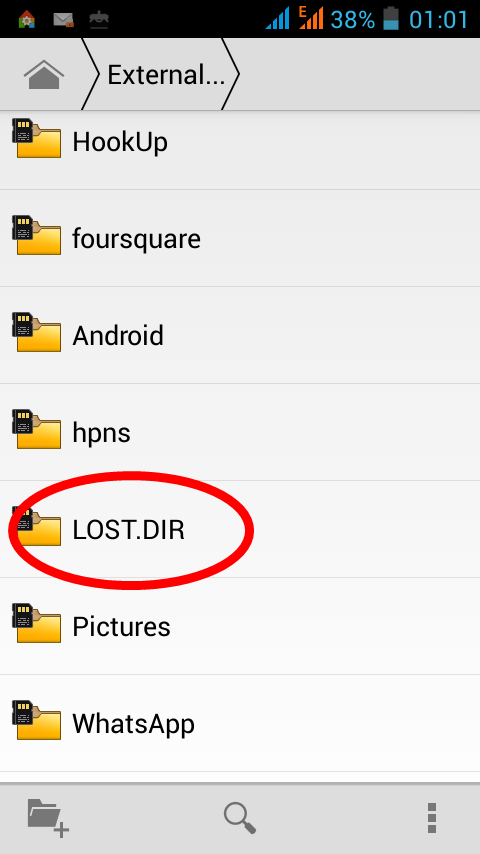
ПО не только извлекает файлы после сброса настроек, но также работает с другими ситуациями потери данных, такими как атаки вредоносных программ, случайное удаление, повреждение водой, сломанный или мертвый экран и некоторые другие.
Он поддерживает все телефоны Android, включая Samsung, LG, Sony, Xiaomi, Oppo, Vivo и многие другие.
Поэтому вам просто нужно загрузить программное обеспечение «Android Data Recovery» и восстановить удаленные данные после сброса настроек телефона Android до заводских.
Следуйте руководству пользователя, чтобы узнать, как использовать программное обеспечение для восстановления данных Android.
Шаг 1. Подключите Android-устройство
Сначала запустите программное обеспечение «Android Data Recovery» на компьютере и выберите «Восстановление данных».
Теперь подключите Android-устройство к компьютеру через USB-кабель.
Примечание. Убедитесь, что на вашем устройстве Android включена отладка по USB.
После того, как ваше устройство будет идентифицировано, вы увидите экран, как показано ниже:
Шаг 2.
 Выберите типы файлов для сканирования
Выберите типы файлов для сканированияКогда ваше устройство будет успешно подключено, «Android Data Recovery» покажет типы данных, которые оно поддерживает.
По умолчанию он проверяет все типы файлов.
Вам просто нужно выбрать тип данных, который вы хотите восстановить.
Если ваше устройство рутировано, «Android Data Recovery» предложит два варианта:
- Сканировать на наличие удаленных файлов;
- Сканировать все файлы.
Выбор «Сканировать для всех файлов» займет больше времени, но при этом файл будет тщательно просканирован.
Теперь нажмите «Далее», чтобы продолжить процесс восстановления.
Программа восстановления сначала проверит ваш телефон:
И теперь ваше устройство будет просканировано, чтобы восстановить потерянные данные.
Весь этот процесс займет какое-то время, так что просто подождите и расслабьтесь.
Шаг 3. Предварительный просмотр и восстановление потерянных данных с телефона Android
После завершения сканирования теперь вы можете просмотреть восстановленные данные один за другим.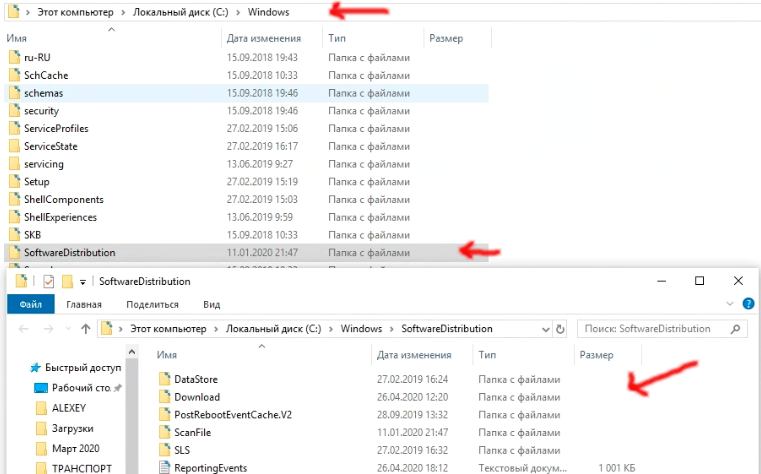
Здесь вы должны отметить элементы, которые вам нужны, а затем нажать «Восстановить», чтобы сохранить их на свой компьютер.
Как удалить папку Trash / RecycleBin на телефоне Android?
В настоящее время пользователи не хотят тратить лишнее время на решение каких-либо проблем, им нужно что-то лучшее и мгновенное исправление.
Поэтому, если вы хотите навсегда удалить свои текстовые сообщения на Android, я бы посоветовал вам использовать «Android Data Eraser».
Это мощное программное обеспечение для удаления сообщений для Android, которое легко удаляет все сообщения с телефона без возможности восстановления.
Существует множество программ для восстановления, которые сканируют устройство, чтобы найти удаленные сообщения на Android, и восстанавливают их.
Это может быть рискованно, поэтому вам нужен инструмент, который может навсегда стереть все сообщения на Android, и у вас не будет возможности получить их любой ценой.
Таким образом, «Android Data Eraser» — это лучшая программа, которая не только удаляет текстовые сообщения, но и другие Android данных также удаляются, такие как фотографии, видео, журналы вызовов, документы, заметки, WhatsApp чаты, аудио файлы и другие.
В общем — все!
Итак, вам просто нужно скачать этот замечательный инструмент и удалить все свои старые тексты с Android без возможности восстановления.
Следуйте руководству пользователя, чтобы узнать, как использовать программное обеспечение.
Полное руководство для Android Data Eraser!!!
Шаг 1. Подключите Android-устройство к компьютеру
Запустите «Android Data Eraser» на своем компьютере.
И выберите вариант «Date Eraser» среди всех доступных вариантов.
После этого подключите телефон Android к компьютеру через USB-кабель.
Убедитесь, что на вашем телефоне включена отладка по USB.
Если ваш телефон работает под управлением ОС Android версии 4.2.2 или выше, на вашем телефоне появится всплывающее сообщение с просьбой разрешить отладку по USB.
Просто нажмите «ОК», чтобы продолжить.
Шаг 2. Начните стирать данные с устройства Android
После этого «Data Eraser» автоматически обнаружит и подключит ваш телефон Android.
Затем нажмите кнопку «Стереть все данные», чтобы начать процесс удаления всех ваших данных навсегда.
Поскольку все стертые данные восстановить невозможно, перед продолжением убедитесь, что вы создали резервную копию всех важных данных.
После этого введите «000000» в поле, чтобы подтвердить действие.
Теперь «Data Eraser» для Android начнет стирать все данные на вашем устройстве Android.
Весь процесс удаления данных занимает всего несколько минут.
Пока идет процесс удаления, не рекомендуется отключать телефон или открывать какие-либо другие приложения на своем компьютере.
Шаг 3. Наконец, выполните сброс к заводским настройкам на вашем устройстве Android
После того, как все данные, такие как фотографии, видео, контакты, сообщения, данные приложений, история просмотров и все другие данные конфиденциальности, были полностью удалены, «Data Eraser» попросит вас нажать на «Сброс заводских настроек» или «Стереть все данные на телефоне».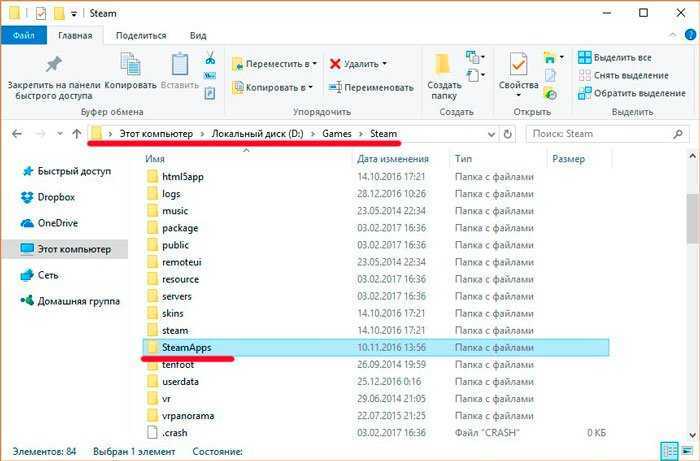
Это обеспечит полное удаление всех настроек на телефоне.
Теперь данные на вашем телефоне Android полностью уничтожены, и теперь он похож на совершенно новый телефон.
Заключение
Вот и все, что касается корзины на устройствах Android. Обладая этой исчерпывающей информацией, вы знаете, что на Android нет ничего лучше папки / корзины. Однако вы можете восстановить удаленный файл с помощью «Android Recovery Tool».
Android Data Folder Recovery — подробное руководство в 2023 году
«Можно ли восстановить папку данных Android? Мне нужна ваша помощь. Я случайно удалил целую папку со всеми моими любимыми видео. Они действительно важны для меня, потому что они в основном это видео моей семьи и ближайших друзей. Я бы сделал все, чтобы восстановить удаленную папку в Android !»
Что на самом деле?
Советы: Загрузите FoneDog Android Data Recovery , чтобы восстановить папки на вашем Android, независимо от того, были ли они внезапно пустыми / исчезли или были случайно удалены, этот инструмент поможет вам сканировать ваше устройство, и вы сможете просмотреть все удаленные файлы. Получите его, нажав кнопку под номером , и попробуйте!
Получите его, нажав кнопку под номером , и попробуйте!
Скачать бесплатно Скачать бесплатно
Часть 1. Папки на AndroidЧасть 2. Советы по устранению неполадок для восстановления папки данных AndroidВидео-руководство: Как восстановить удаленную папку с AndroidЧасть 3. Восстановление папки данных Android с помощью FoneDog Восстановление данных AndroidЧасть 4. Рекомендации: Использование Google Диск для резервного копирования папки Android для восстановления
Люди также читаютКак восстановить удаленные фотографии без резервного копирования с AndroidКак восстановить удаленные файлы Excel с Android
Часть 1. Папки на Android
Достаточно просто потерять один файл. Представьте, если бы вы потеряли папку с важными документами, изображениями, видео и аудиофайлами. Это полный кошмар.
Файлы теряются не только из-за удаления. Их также можно стереть, если ваше устройство неожиданно выйдет из строя или ваша SD-карта будет повреждена. К счастью, смартфоны и планшеты сконструированы таким образом, что удаленные данные еще не стираются с устройства навсегда. Это означает, что ваша папка остается нетронутой. Это если новые данные не перезапишут его. Вот почему вы должны работать над восстановлением как можно скорее.
Это означает, что ваша папка остается нетронутой. Это если новые данные не перезапишут его. Вот почему вы должны работать над восстановлением как можно скорее.
Часть 2. Советы по устранению неполадок при восстановлении папки данных Android
Проверка наличия скрытых папок для восстановления удаленной папки в Android
Возможно, вы скрыли папку непреднамеренно или сделали это, чтобы люди не рыскали в ваших файлах. В любом случае, вы можете отобразить свою папку, выполнив 3 простых шага.
- Перейдите к File Manager на вашем устройстве.
- Коснитесь Меню > Настройки .
- Прокрутите вниз до раздела «Дополнительно» > Показать скрытые файлы .
Используйте свою резервную копию на Google Диске для восстановления удаленной папки в Android
Google Диск — отличный план резервного копирования в прямом и переносном смысле. С 15 ГБ бесплатного хранилища вы можете загружать папки, даже если в них много файлов.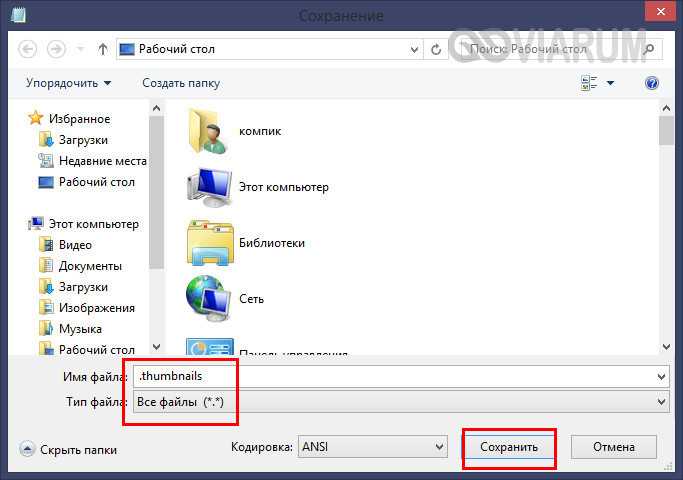 Чтобы восстановить удаленную папку в Android, выполните следующие действия:
Чтобы восстановить удаленную папку в Android, выполните следующие действия:
- Шаг № 1. Перейдите на Google Диск или откройте его через браузер по адресу https://google.com/drive 9.0004 .
- Шаг №2: Будут отображены все загруженные файлы и папки. Введите «zip» в строке поиска или введите имя папки.
- Шаг № 3: Щелкните удаленную папку и нажмите Загрузить , чтобы восстановить ее обратно.
Эти простые советы могут восстановить или не восстановить потерянные папки. Если у вас не получится, у нас есть другое решение. Гораздо эффективнее, если вы спросите нас.
Видеоруководство: как восстановить удаленную папку в Android
Это видео руководство для вас, чтобы восстановить папку Android! Нажмите на плеер, и вы можете сделать это!
Лучшая часть?
Часть 3. Восстановление папки данных Android с помощью FoneDog Android Data Recovery
Если вы потеряли свои файлы или папки, FoneDog Android Folder Recovery поможет вам.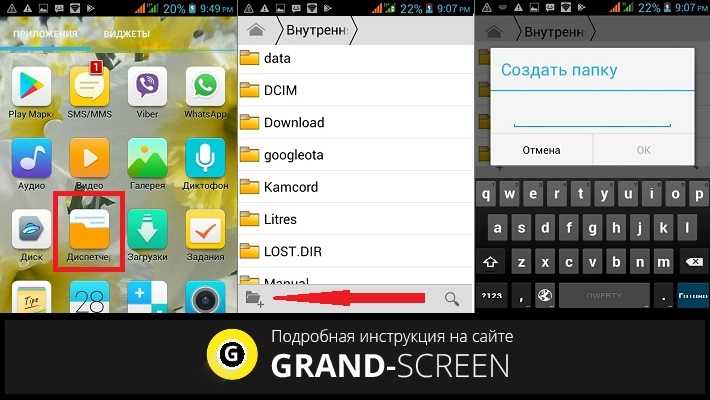 Он устраняет потерю данных простым способом. Программное обеспечение получает доступ к памяти вашего телефона, сканирует файлы и загружает их для вас. Потому что он может восстанавливать широкий спектр типов файлов.
Он устраняет потерю данных простым способом. Программное обеспечение получает доступ к памяти вашего телефона, сканирует файлы и загружает их для вас. Потому что он может восстанавливать широкий спектр типов файлов.
Вам не нужно беспокоиться, если ваша папка представляет собой смесь мультимедийных файлов и документов. Программное обеспечение может восстановить их все. Кроме того, он совместим с более чем 6000 устройств Android разных брендов. Он поддерживает Samsung, Blackberry, HTC и даже Asus.
Программное обеспечение также предлагает безопасный способ восстановления файлов. Ваши существующие данные никоим образом не будут перезаписаны. Если вы хотите продолжать в том же духе, загрузите программное обеспечение прямо сейчас на свой компьютер.
Также обеспечивает Бесплатная пробная версия для пользователей Windows и Mac для восстановления удаленной папки в Android.
Бесплатная загрузка Бесплатная загрузка
Мы также подготовили для вас пошаговое руководство
Шаг 1.
 Подключите устройство Android к компьютеру
Подключите устройство Android к компьютеруЗапустите программное обеспечение и подключите смартфон или планшет к компьютеру с помощью USB-кабеля.
Подключите телефон Android к компьютеру — Шаг 1
Шаг 2. Включите отладку по USB
Чтобы программа могла сканировать ваш телефон, вам необходимо разрешить отладку по USB. Для этого следуйте этим инструкциям. Устройства с Android 4.2 или выше0004> Выберите USB Debugging
Устройства с версиями Android от 3,0 до 4.1
Перейти на Настройки > Нажмите Опции разработчика > Выберите Отладь USB
Depantes с Androld Version 2,3 или Line
с Androld Version 2,3 или нижняя . Откройте Настройки > Нажмите Приложения > Выберите Разработка > Нажмите Отладка USB После выполнения вышеуказанных шагов нажмите OK в диалоговом окне на вашем устройстве и нажмите OK в подсказке программного обеспечения. Включить отладку по USB на Android — Шаг 2 Появится всплывающее окно. Он будет отображать восстанавливаемые типы файлов. По умолчанию выбраны все типы. Некоторые из них можно снять, чтобы сузить поиск. Отметьте типы файлов, которые находятся в вашей потерянной папке. Нажмите Далее , чтобы начать сканирование. Выберите типы файлов для сканирования — Шаг 3 Когда сканирование завершится, на экране отобразятся найденные файлы. Слева перечислены типы файлов, и когда вы нажимаете на один из них, вы можете увидеть его содержимое в правой части интерфейса. Просмотрите файлы, и вы сможете увидеть те из них, которые являются частью удаленной папки. Отметьте применимые элементы, как вы идете. После завершения выбора нажмите Восстановить . Когда загрузка завершится, вы сможете перенести файлы обратно на свой телефон или планшет. Не удаляйте копию на своем компьютере. Это может пригодиться в будущем. Совет: Если вы ищете бесплатное восстановление истории вызовов Android, это программное обеспечение также может помочь. Предварительный просмотр и восстановление удаленных файлов на Android — Шаг 4 Разве это не просто? С FoneDog Android Data Recovery ваши потерянные папки находятся всего в нескольких кликах. Компания считает, что восстановление папки данных Android не должно быть сложным. Вот почему мы сделали программное обеспечение доступным для всех пользователей в рамках 30-дневной бесплатной пробной версии. Бесплатная загрузка Бесплатная загрузка После установки программного обеспечения на ваш компьютер вы больше не будете беспокоиться о потере данных. Ваше сердце не остановится, если вы случайно удалили файл, и вы не будете паниковать, если ваша SD-карта повреждена. СОВЕТЫ: Чтобы сделать этот дополнительный шаг для защиты ваших данных, настоятельно рекомендуется сохранить резервную копию важных папок. Вот наши предложения. У меня на телефоне Android множество фотографий и фильмов. Все они находятся в соответствующих папках. Однажды утром мой телефон показал низкий уровень памяти, пожалуйста, очистите память. Итак, я решил очистить некоторые ненужные файлы и папки, но случайно выбрал всю папку и удалил их по ошибке. Теперь вся моя папка с картинками и видео пропала. Есть ли способ восстановить удаленные папки на Android ? Многие пользователи ошибочно удаляют папки на телефонах Android из-за неосторожных действий. Это приведет к потере файлов с телефона Android. Есть много пользователей Android, они используют телефоны Android разных марок. Существуют различные приложения для Android, разработанные инженерами-программистами, которые подходят для установки на Android. К сожалению, нет приложения для восстановления данных, которое можно установить на Android-устройство. Но не волнуйтесь, вы можете восстановить удаленные папки и файлы со своего телефона Android, подключив телефон к компьютеру с помощью программного обеспечения Android Data Recovery. Весь процесс очень прост, и вы можете восстановить удаленные папки всего за несколько минут. В этой статье мы предоставим 4 решения для восстановления удаленной папки на Android. Вы можете выполнить подробные шаги, чтобы вернуть удаленные данные. Быстрый переход: // Часть 1. Проверьте, скрыта ли папка перед восстановлением // Часть 2. Как легко восстановить удаленную папку на Android // Часть 3. Как восстановить удаленную папку на Android без ПК // Часть 4. Восстановление безвозвратно удаленной папки на Android с SD-карты // Часть 5. Заключение Иногда вы можете не удалить папку папка. Возможно, вы случайно включили эту опцию, поэтому не можете найти папку. Чтобы найти скрытые файлы, вы можете следовать приведенному ниже руководству по распространению. Шаг 1. Заходим в файловый менеджер. Шаг 2. Щелкните пункт меню в правом верхнем углу и щелкните Настройки. Проведите до Дополнительно. Шаг 3. Включите Показать скрытые файлы. Готово! Теперь вы можете видеть скрытые файлы и папки. Если вы случайно удалили свои файлы или папки, вы можете загрузить программу FoneSolo Android Folder Recovery для восстановления удаленных папок на Android. Это наиболее эффективное решение для восстановления потерянных данных. С вашего разрешения программа получает доступ к памяти вашего телефона, сканирует файлы и находит для вас удаленные данные. Поддерживает восстановление данных нескольких типов файлов. После того, как программное обеспечение просканирует ваши данные, они будут классифицированы и отображены по типам файлов. Вам удобно получать нужные данные. Наше программное обеспечение работает с подавляющим большинством телефонов Android на рынке. Он совместим с более чем 6000 мобильных телефонов. В том числе Samsung, HUAWEI, Xiaomi, HTC, Google Pixel и многие другие. Программное обеспечение обеспечивает безопасный метод сканирования, в процессе сканирования исходные данные не будут перезаписаны. Он может безопасно и эффективно сканировать файлы на Android и помогать вам восстанавливать удаленные папки. Он также предоставляет бесплатную пробную версию для пользователей Windows и Mac для восстановления удаленных папок на Android. Вы можете скачать его и бесплатно попробовать. Вы можете выполнить подробные шаги для восстановления удаленных папок на вашем Android: Загрузите FoneSolo Android Data Recovery на свой компьютер. Есть версия для Windows и версия для Mac. Запустите программу и подключите телефон Android к компьютеру. Вам необходимо включить отладку USB на вашем телефоне Android. Вы можете следовать инструкциям программного обеспечения, чтобы включить отладку по USB. Выберите типы файлов, которые вы хотите восстановить, и нажмите «Далее», чтобы начать сканирование. Программа по умолчанию выбирает все типы файлов. Программа начнет быстрое сканирование вашего Android-устройства. Если вы не смогли найти нужные удаленные данные в результатах сканирования, вы можете продолжить глубокое сканирование. Вы можете предварительно просмотреть данные и выбрать удаленные данные, которые хотите восстановить. Google Drive — очень популярное облачное хранилище. Вы можете создавать резервные копии папок на Android на Google Диске. На него можно создавать резервные копии изображений, видео и документов, а также восстанавливать файлы на любом устройстве. Он также может приглашать других для просмотра файлов, обмена файлами, помощи в обработке файлов и т. д. Вам не нужно беспокоиться о его безопасности, на Google Диске установлены уровни доступа, поэтому вы можете давать разные разрешения разным людям. Вот два сценария восстановления удаленных папок на Android с помощью Google Диска без компьютера. 1. Когда вы удаляете папки, Google Диск будет хранить их в корзине в течение 30 дней, и вы сможете восстановить папку в течение этих 30 дней. Пожалуйста, сделайте следующее: Шаг 1. Запустите Google Диск на своем телефоне Android и нажмите «Корзина» в меню. Шаг 2. Выберите удаленный элемент, который хотите восстановить, и нажмите «Восстановить», чтобы вернуть его. 2. Вы можете попросить администратора восстановить навсегда удаленную папку. Если ваша учетная запись Google связана с компанией, учебным заведением или группой, вы можете попросить своего администратора восстановить безвозвратно удаленные файлы с вашего Google Диска и Корзины. Этот метод действителен только в течение 25 дней. Администраторы могут выполнять следующие действия: Если в телефоне есть SD-карта. Тогда восстановление удаленных папок с SD-карты также является хорошим вариантом. Если вы часто копируете файлы на SD-карту, даже если вы удаляете папки на Android, вы можете подключить свой компьютер к устройству чтения карт памяти и скопировать их с SD-карты обратно на телефон. Если у вас есть SD-карта, вы можете легко получить доступ к своим файлам, а также восстановить случайно удаленные папки. Даже если вы не скопировали данные заранее, у вас все равно есть шанс вернуть удаленные файлы. Если вы случайно удалили папку, первое, что вам нужно сделать, это прекратить использование телефона и извлечь SD-карту на случай, если данные будут перезаписаны. Затем запустите FoneSolo Android Data Recovery, и пусть это программное обеспечение для восстановления данных поможет вам восстановить удаленные папки на Android. Если вы случайно удалили папку на Android, вы можете попробовать несколько способов, описанных выше, и у вас все еще есть шанс восстановить удаленные файлы с вашего Android-устройства. Даже если у вас нет резервной копии, с помощью мощного программного обеспечения для восстановления данных вы можете вернуть свои удаленные данные. Лучший совет: чтобы избежать повторной потери данных, мы рекомендуем вам всегда делать резервные копии важных папок вашего Android-устройства, даже если вы случайно удалите файл, вы всегда сможете восстановить его обратно из резервной копии.
Шаг 3. Запустите сканирование
Шаг 4. Выберите и восстановите файлы

Часть 4. Рекомендация. Использование Google Диска для резервного копирования папки Android для восстановления
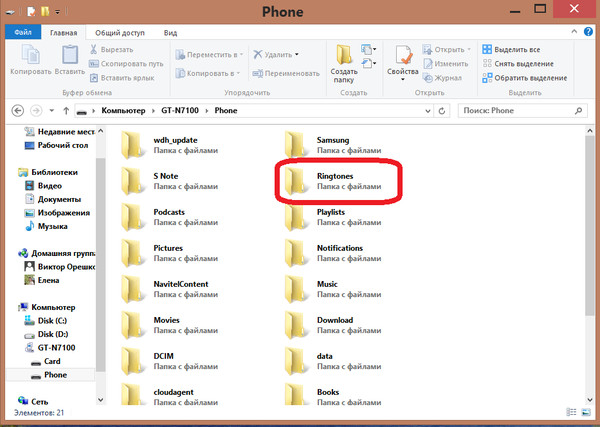 Если вы довольны программным обеспечением, вы можете обновить его и разблокировать расширенные функции.
Если вы довольны программным обеспечением, вы можете обновить его и разблокировать расширенные функции.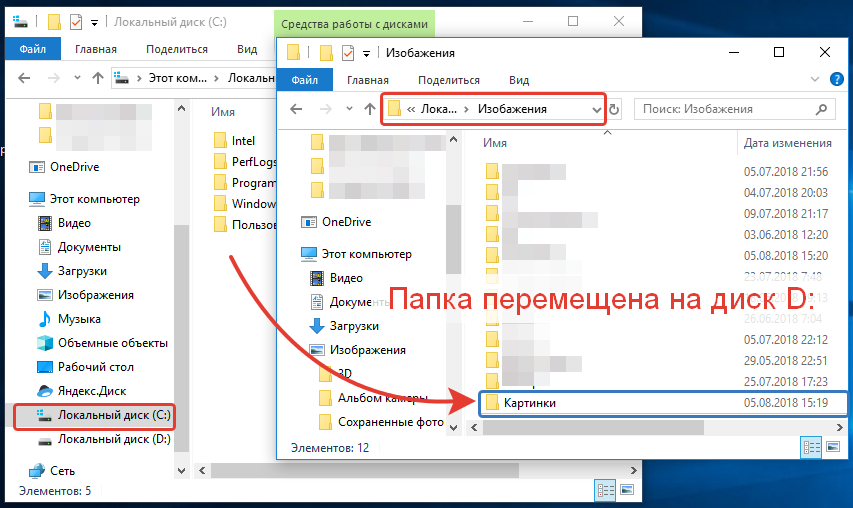
Как восстановить удаленную папку на Android [Обновлено в 2023 г.]
 Вы не можете запускать приложения прямо на своем телефоне и сканировать удаленные данные.
Вы не можете запускать приложения прямо на своем телефоне и сканировать удаленные данные. Часть 1. Проверьте, не скрыта ли папка перед восстановлением
 Но вы не можете найти его. На этом этапе вы можете проверить, скрыта ли папка. Это функция, которая позволяет пользователям скрывать папки для обеспечения конфиденциальности.
Но вы не можете найти его. На этом этапе вы можете проверить, скрыта ли папка. Это функция, которая позволяет пользователям скрывать папки для обеспечения конфиденциальности. Часть 2. Как легко восстановить удаленную папку на Android
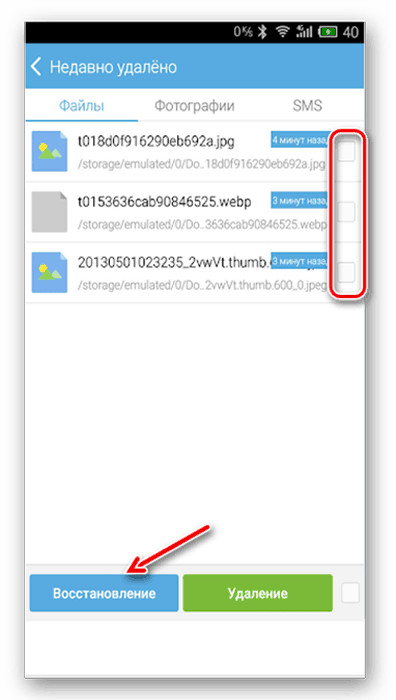
Шаг 1. Подключите телефон Android к компьютеру.
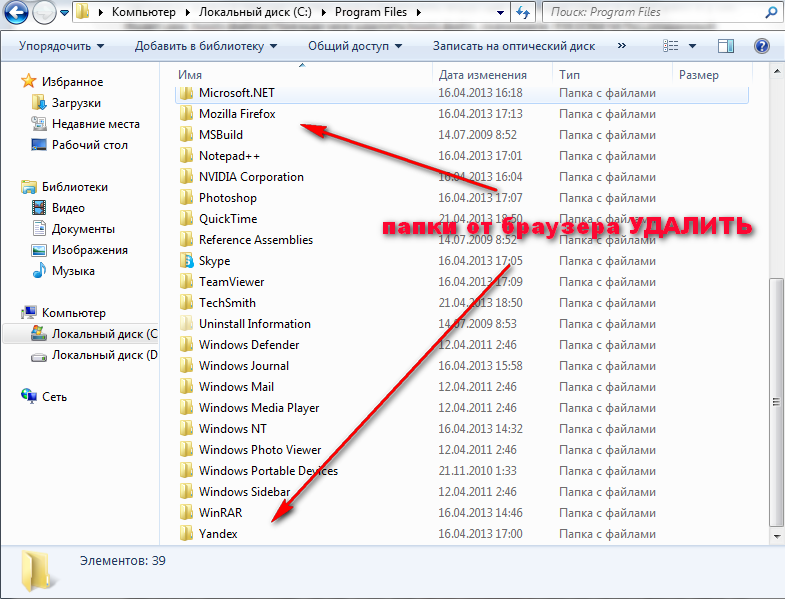
Шаг 2. Включите отладку по USB на Android.
Шаг 3. Выберите типы файлов для сканирования на вашем телефоне Android.
Шаг 4. Сканируйте данные на вашем Android-устройстве.
Шаг 5. Выберите «Удаленные файлы для восстановления».
 Просто нажмите кнопку « Recover », чтобы восстановить их на своем компьютере.
Просто нажмите кнопку « Recover », чтобы восстановить их на своем компьютере. Часть 3. Как восстановить удаленную папку на Android без ПК

Часть 4. Восстановление навсегда удаленной папки на Android с SD-карты
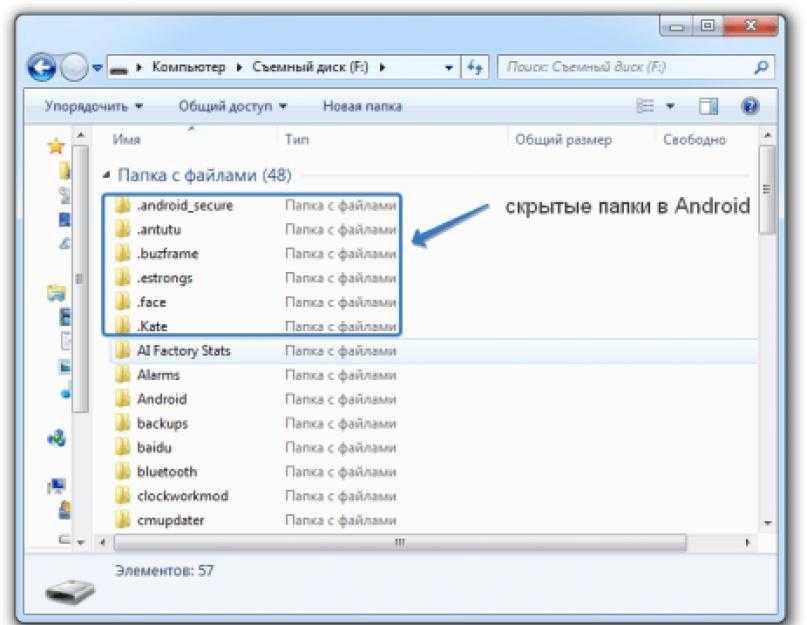
Часть 5. Заключение
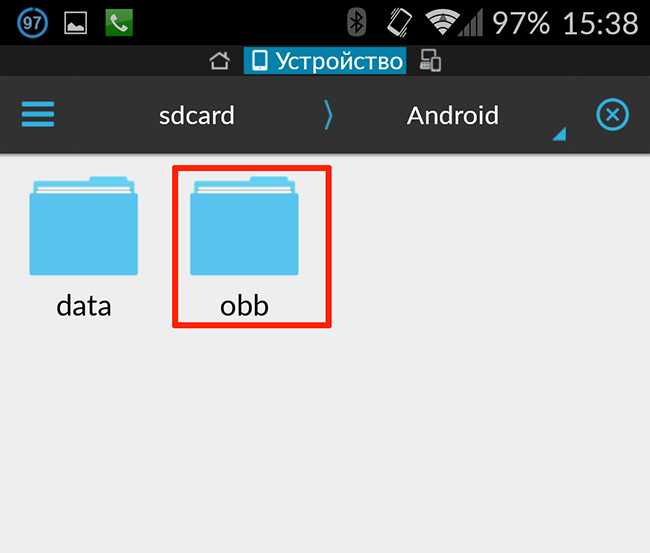
Ваш комментарий будет первым